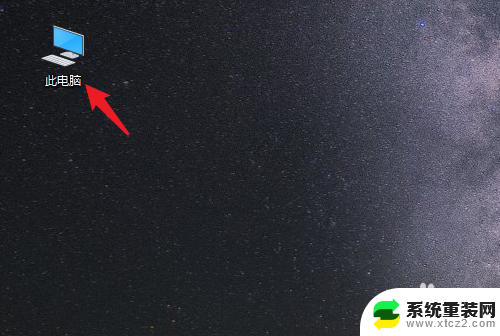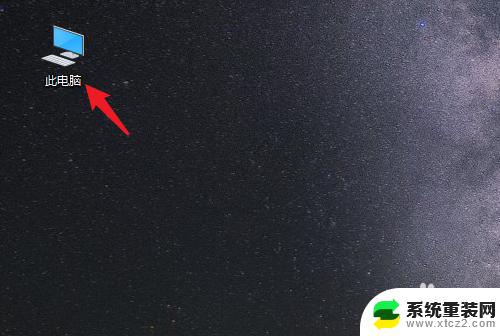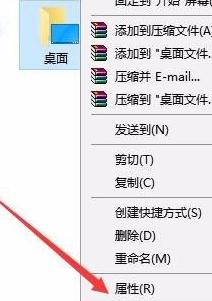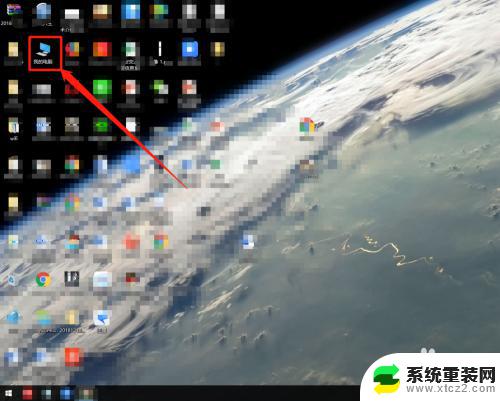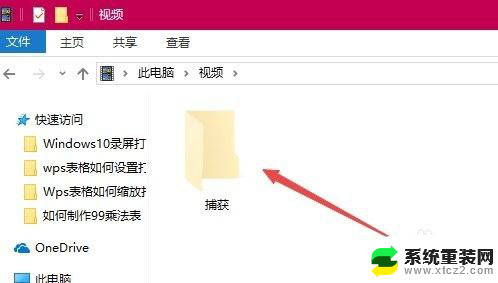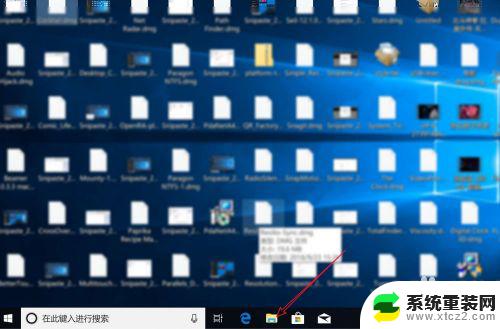怎么将文件保存到d盘 WIN10系统怎么把文档默认保存到D盘
更新时间:2024-07-28 17:40:15作者:xtyang
在WIN10系统中,将文件保存到D盘非常简单,只需打开文件资源管理器,选择要保存的文件,右键点击并选择另存为,然后在弹出的窗口中选择D盘作为保存路径即可。若想将文档默认保存到D盘,可以在应用程序中设置默认保存路径为D盘,这样每次保存文档时都会直接保存到D盘上。这些简单的操作可以让您更便捷地管理文件和文档,提高工作效率。
步骤如下:
1.点击屏幕左下角的【开始】按钮。(如图所示)
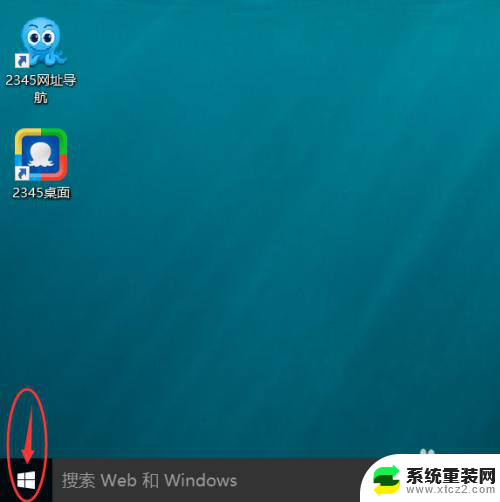
2.在点击【开始】按钮后弹出的菜单下,点击选择【设置】选项。(如图所示)
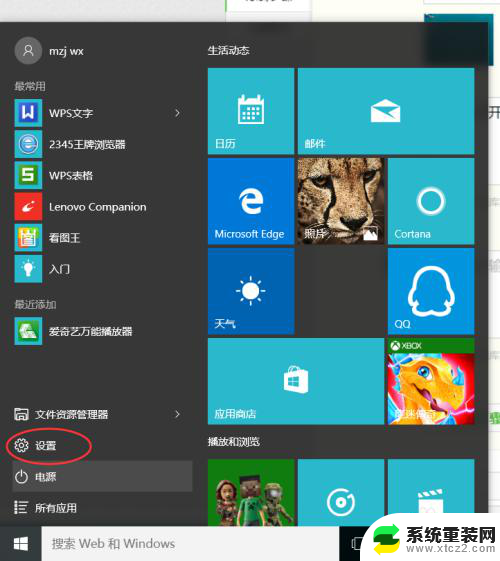
3.在【设置】界面下,点击选择【系统】选项。(如图所示)
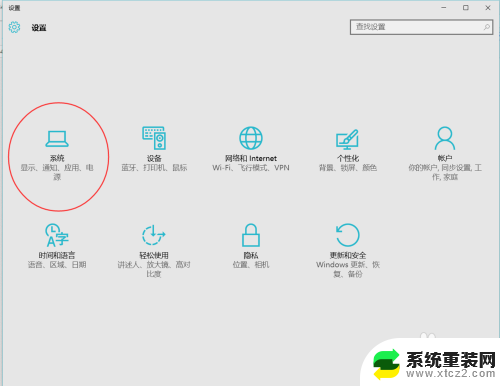
4.在【系统】选项下,点击选择【存储】选项。(如图所示)

5.在【存储】选项下,点击选择【将新的文档保存到】选项框。在弹出的复选框下点击选择【本在磁盘D:】选项完成设置。(如图所示)
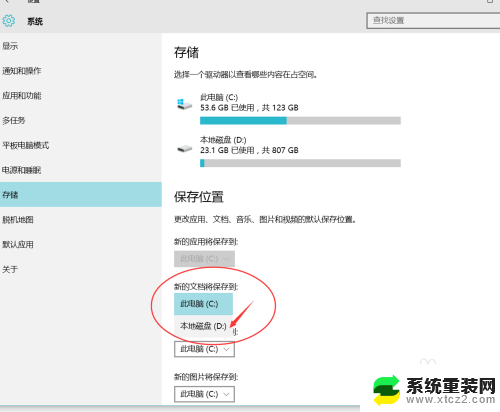
以上就是将文件保存到D盘的步骤,如果有任何疑问,您可以按照我的方法进行操作,希望对大家有所帮助。